Suchen Sie nach Möglichkeiten, eine Festplatte unter Mac und Windows zu formatieren? Es sollte einige Möglichkeiten geben, eine externe Festplatte sowohl für Mac als auch für PC zu formatieren. Nachdem Sie diese Anleitung gelesen haben, werden Sie erfahren, wie Sie interne und externe Festplatten sowohl für Mac als auch für Windows-PCs formatieren können. Sie können wählen, ob Sie die gesamte Festplatte als exFAT/FAT formatieren oder zwei separate Partitionen mit HFS+ und NTFS erstellen. Obwohl die Standardfestplattenformatierung von Windows und Mac unterschiedlich ist, werden Sie schließlich das beste Dateisystem und das beste Format für Ihren Mac und PC verstehen. Noch wichtiger ist, dass Sie wissen, wie Sie Festplatten mit macOS und Windows kompatibel machen können. Die Formatierung ist auch erforderlich, wenn Sie Ihr System verkaufen und die auf der Festplatte gespeicherten Daten loswerden möchten.

Teil 1: Warum sollten wir Festplatten formatieren?
Das Formatieren von internen und externen Festplatten bedeutet, dass alle gespeicherten Daten gelöscht werden, um sie in einem Rutsch leer zu machen. Daher, bevor Sie die Festplatte für Mac und PC zu formatieren, vergessen Sie nicht, ein Backup Ihrer wertvollen Daten zu erhalten. Dann, Formatierung von Festplatten für Mac und PC, erhalten Sie die unten genannten Vorteile.
- Es wird Ihnen helfen, heikle Daten von Ihrer Festplatte zu entfernen, damit andere Benutzer keinen Zugriff darauf haben.
- Wenn der Speicherplatz knapp wird. Formatieren Sie die Festplatte und speichern Sie neue Daten einfach.
- Angenommen, die Festplatte ist durch einen Virus beschädigt worden. In diesem Fall können Sie sie vollständig formatieren, um die Malware loszuwerden.
- Durch die Formatierung einer Partition können Sie Ihren Mac- und PC-Speicher verwalten und den freien Speicherplatz mit einer anderen Abteilung zusammenlegen.
- Durch die Formatierung wird die Festplatte defragmentiert, so dass Sie den vergeudeten Speicherplatz wiederherstellen können.
- Auch das Formatieren der Festplatte kann jedes Festplattenproblem beheben.
- Noch wichtiger ist, dass Sie durch das Formatieren der Festplatte ein Dateisystem neu zuweisen und die Kompatibilität mit Mac und PC herstellen können.
Teil 2: Welches Dateisystem sollten wir beim Formatieren der Festplatte verwenden?
Im Laufe der Zeit wurden mehr als hundert verschiedene Dateisysteme und -formate für Mac- und PC-Festplatten entwickelt. Hier sind jedoch zunächst einige der am häufigsten verwendeten und kompatiblen Formate aufgeführt.
- exFAT: Dieses Dateisystem wurde von Microsoft entwickelt und steht für Extended File Allocation Table. Das Dateisystem wird hauptsächlich für die Zuweisung von Speicherplatz auf externen Speichereinheiten wie USB-Laufwerken oder SD-Karten verwendet.
- NTFS: Es ist das Standardformat für die systemeigene Festplatte, das ebenfalls von Microsoft entwickelt wurde. Es steht für The New Technology File System. Es ist in der Lage, zahlreiche moderne Speicherzuweisungstechniken anzuwenden.
- FAT32: Das Format File Allocation Table ist sowohl mit Mac als auch mit Windows kompatibel. Es wird zum Speichern von Daten verwendet und hat eine Kapazität von mehr als 32 GB.
- APFS: Das Apple File System ist die neue Technik für macOS, iOS, tvOS und watchOS. Es ist ein Ersatz für das alte, von Apple entwickelte HFS+-System, das eine High-End-Verschlüsselung bietet.
Es gibt verschiedene Arten von Dateisystemen, die Ihre Festplatte unterstützen kann.
- Wählen Sie die Partition oder den externen Datenträger aus.
- Klicken Sie mit der rechten Maustaste darauf.
- Wählen Sie "Eigenschaften".
- Gehen Sie auf die Registerkarte "Allgemein", um die Details zum Dateisystem des Datenträgers zu überprüfen.
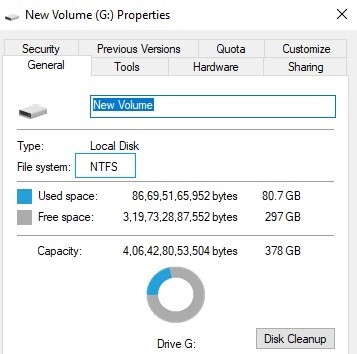
Teil 3: Wie formatiere ich eine interne oder externe Festplatte auf dem Mac?
Das Betriebssystem von Mac bietet die Möglichkeit, die Festplatten für Mac und Windows zu formatieren. Außerdem verfügt das Betriebssystem über ein eingebautes Tool namens Festplatten-Dienstprogramm. Es hilft beim Löschen einer Festplatte, beim Erstellen neuer Partitionen und beim Reparieren der Festplatte sowohl für interne als auch für externe Festplatten. Führen Sie die folgenden Schritte aus, um die Festplatte auf dem Mac zu formatieren:
- Schritt 1:Um mit der Formatierung zu beginnen, gehen Sie zu Finder > Programme > Dienstprogramme
- Schritt 2: Sehen Sie sich alle verfügbaren Werkzeuge und Funktionen an.
- Schritt 3: Starten Sie die Anwendung Festplattendienstprogramm.
- Schritt 4: Wählen Sie im linken Fenster den Datenträger aus, den Sie formatieren möchten. Sobald Sie den Datenträger ausgewählt haben, können Sie auf der rechten Seite Details anzeigen.
- Schritt 5:Wählen Sie zunächst die Option "Löschen" in der Symbolleiste.
- Schritt 6:Wenn Sie auf die Option "Löschen" klicken, wird ein kleiner Bildschirm angezeigt, in dem Sie das Partitionsschema auswählen und das Dateiformat festlegen können.
- Schritt 7:Nun klicken Sie auf die Schaltfläche "Löschen", um Ihre Auswahl zu bestätigen, und der Mac formatiert den ausgewählten Datenträger.
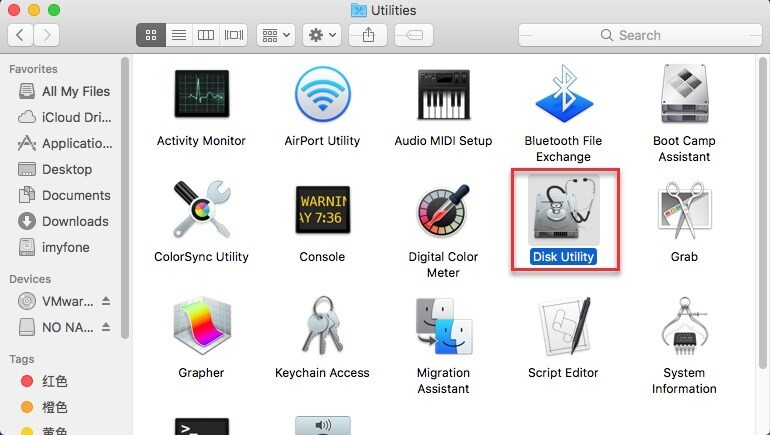


Teil 4: Wie formatiert man eine interne oder externe Festplatte unter Windows?
Fast jede Betriebssystemversion bietet eine spezielle Lösung zum Formatieren der Festplatte und externer Speichereinheiten. Sie können die internen Partitionen verwalten, neue Partitionen erstellen und sie zusammenführen. Wenn auf Ihrem Mac oder Windows ein Windows-Betriebssystem installiert ist, können Sie es problemlos verwalten. Hier erfahren Sie, wie Sie eine Festplatte auf Ihrem Windows-PC formatieren.
Wie formatiert man die interne Festplatte unter Windows?
- Schritt 1:Klicken Sie auf Startmenü.
- Schritt 2:Öffnen Sie die Datenträgerverwaltung unter Windows.
- Schritt 3: Ein weiteres Fenster wird auf Ihrem Bildschirm geöffnet. Es zeigt Ihnen alle Partitionsoptionen zum Formatieren an.
- Schritt 4:Wählen Sie eine Partition aus und klicken Sie mit der rechten Maustaste darauf.
- Schritt 5:Wählen Sie die Option "Formatieren", um fortzufahren.
- Schritt 6:Der Formatierungsassistent wird geöffnet. Wählen Sie das Dateisystem aus, das Sie konvertieren möchten, z.B. NTFS, exFAT, usw.
- Schritt 7:Hier können Sie ihm auch eine geeignete Größe oder Bezeichnung zuweisen. Andernfalls formatieren Sie es, indem Sie die entsprechende Option aktivieren.
- Schritt 8:Klicken Sie auf die Schaltfläche "Formatieren" oder "Ja", wenn Sie eine Bestätigungsaufforderung erhalten. Der Datenträger wird in wenigen Sekunden formatiert.
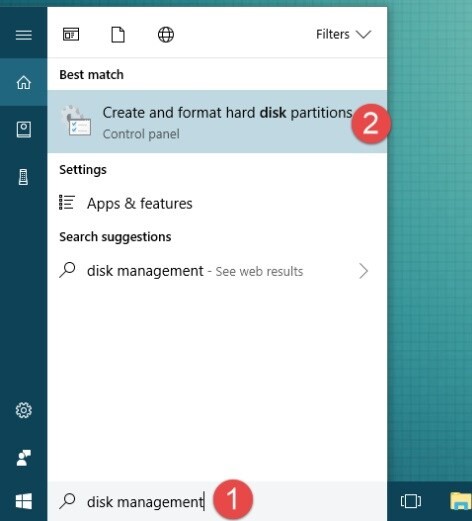
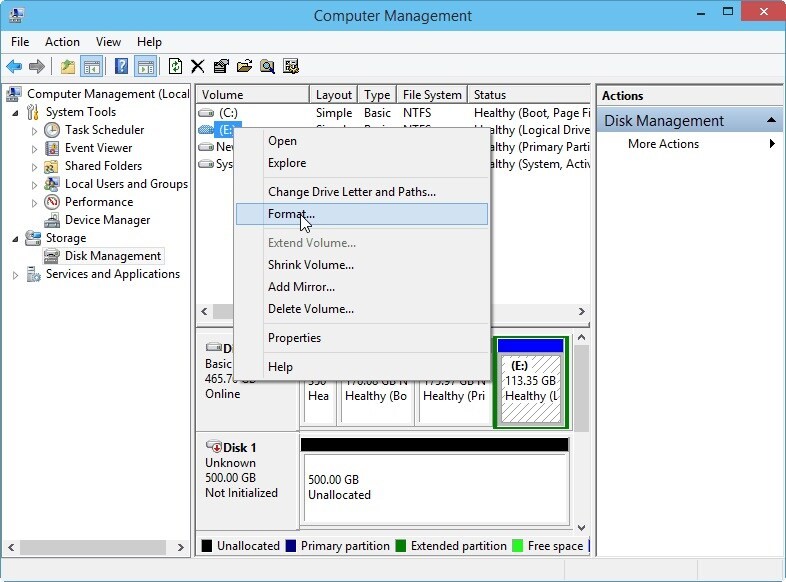
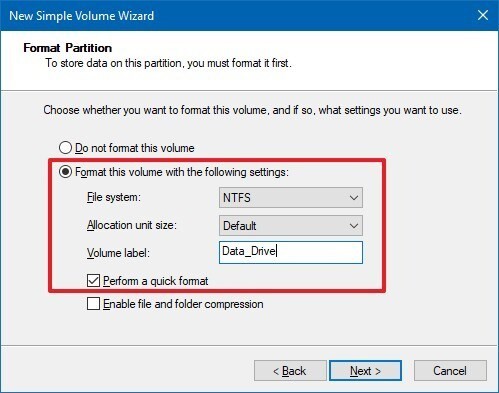

Wie formatiert man eine externe Festplatte unter Windows?
Die Formatierung externer Geräte unter Windows ist ebenfalls einfach.
- Schritt 1:Klicken Sie mit der rechten Maustaste auf das Symbol der SD-Karte, des USB-Sticks oder eines anderen externen Laufwerks im Arbeitsplatz.
- Schritt 2:Klicken Sie auf die Option "Formatieren".
- Schritt 3: Wählen Sie den Dateityp und dann die Formatierungsoption und klicken Sie auf die Schaltfläche "Start", um den Datenträger zu formatieren.
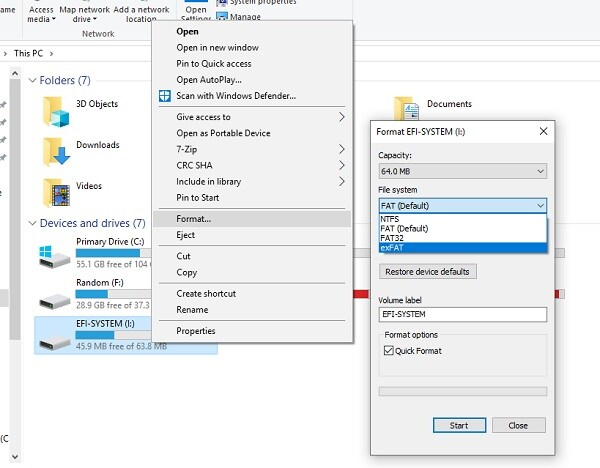
Teil 5: Wie kann man Daten von einer formatierten Festplatte auf Mac oder Windows wiederherstellen?
Wenn Sie Ihre Daten verloren haben, nachdem Sie Ihre Festplatte sowohl intern als auch extern auf Mac und PC formatiert haben, ist Tenorshare 4DDIG Mac die effizienteste und praktischste Wiederherstellungssoftware, die formatierte macOS- und Windows-Dateien wiederherstellt. Außerdem ist diese leistungsstarke Software in der Lage, alle gelöschten oder beschädigten Dateien von Mac und Windows wiederherzustellen. 4DDiG unterstützt sowohl Win als auch Mac, hier nehmen wir die Mac-Version als Beispiel. Sie können es kostenlos von der Website herunterladen.
Kostenlos Testen
Für PC
Sicherer Download
Kostenlos Testen
Für Mac
Sicherer Download
Um den Vorgang zu starten, müssen Sie die Software zunächst auf Ihrem System installieren und dann öffnen. Sie können einen beliebigen Speicherort auswählen, entweder Ihre Festplatte oder ein externes Speichergerät.

Nachdem Sie auf "Scannen" getippt haben, wird es einige Zeit dauern, bis Tenorshare 4DDiG alle Dateien aus dem ausgewählten Speicherort gescannt hat. Wenn der Scanvorgang abgeschlossen ist, wird Ihnen ein Bericht angezeigt, in dem Sie eine Vorschau aller Dateien sehen können, die wiederhergestellt werden können. Sie können auch klicken und eine Vorschau der einzelnen Dateien für weitere Details.

Wählen Sie nun alle Dateien aus, die Sie wiederherstellen möchten, und klicken Sie dann auf die Schaltfläche "Wiederherstellen", um Daten von der Festplatte wiederherzustellen. Um auf Nummer sicher zu gehen, speichern Sie die Datei nicht auf der vorherigen Seite, da dies zu einem dauerhaften Datenverlust führen kann.

Häufig gestellte Fragen
Q1. Was bedeutet es, eine Festplatte zu formatieren?
A: Formatieren bedeutet, dass alle vorhandenen Daten auf Ihrer Festplatte gelöscht werden.
Q2. Ist es schlecht, eine Festplatte zu formatieren?
A: Gelegentlich ist das Formatieren der Festplatte nicht schädlich. Allerdings können wiederholte Formatierungsversuche dazu führen, dass die Festplatte beschädigt wird und ihre Lebensdauer verkürzt.
Q3. Welches ist das beste Format für eine Festplatte?
A: Der Standardprozess ist der beste Weg, um die Festplatte zu formatieren, und nicht ein Schnellverfahren. Dadurch wird leerer Speicherplatz auf Ihrem System gespart und eine Fragmentierung der Festplatte vermieden.
Schlussfolgerung:
Jetzt wissen Sie, wie man eine Festplatte formatiert. Entweder Sie formatieren die Festplatte für Mac oder Windows 10 intern oder extern. Sie können es wie ein Profi tun, indem Sie diesen Leitfaden ein Profi, ohne irgendwelche Probleme. Der Leitfaden enthält auch eine Lösung, um Daten von einer formatierten Festplatte wiederherzustellen. Egal, ob Sie ein Laufwerk versehentlich formatiert haben oder um mehr Platz zu schaffen. Sie müssen nur das 4DDiG Mac Data Recovery Tool verwenden, um formatierte Dateien und Ordner wiederherzustellen. Ein außergewöhnliches Wiederherstellungstool für Mac und Windows. Hören Sie auf, den Verlust von Daten aufgrund einer Formatierung zu fürchten. Sie können sie jederzeit mit 4DDiG wiederherstellen.




